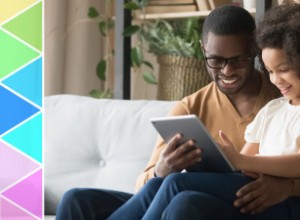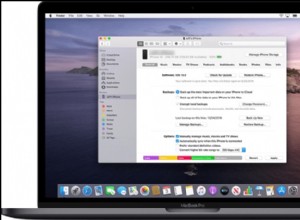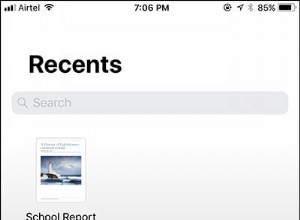الملاحظات هي طريقة رائعة لتسجيل أفكارنا. سواء كنت في مكتبك أو في الخارج ، فإن إحدى الفوائد العديدة لامتلاك جهاز Mac أو iOS هي القدرة على تدوين شيء ما في غضون لحظات.
توفر الملاحظات أيضًا طريقة رائعة لتخزين المعلومات الحساسة ، لذا فنحن نوفرها عند الحاجة. سواء كان ذلك يعني كلمات المرور أو تفاصيل الدفع. غالبًا لا يمكننا تذكر هذه التفاصيل الحيوية ، ومع وجود مشكلة في الأمن السيبراني أكثر من أي وقت مضى ، أصبحت كلمات المرور وتفاصيل تسجيل الدخول أكثر تعقيدًا.
على الرغم من إخبارنا بعدم كتابتها ، وعلى الرغم من حقيقة أن أجهزة Mac و iPhone و iPad يجب أن تحتوي على كلمات مرور أو معرف اللمس ، فإن أي ملاحظات تحتوي على كلمة مرور أو تفاصيل الدفع الخاصة بنا لا تزال تشكل خطرًا أمنيًا محتملاً وبالتالي ثغرة أمنية. أي كلمة مرور مكتوبة بتنسيق نص عادي تشكل مخاطرة أمنية ، بنفس الطريقة التي ستكون عليها إذا تم إرسال كلمة مرور غير مشفرة عبر اتصال إنترنت غير آمن.
إليك كيفية حل مشكلة الأمان هذه من خلال قفل الملاحظات على أجهزتك

قفل الملاحظات في iPhone و iPad و Mac
أولاً ، دعنا نلقي نظرة على كيفية قفل ملاحظة على جهاز Mac.
1. قفل الملاحظات في نظام التشغيل Mac
- افتح تطبيق Notes على جهاز Mac الخاص بك.
- انتقل إلى الملاحظة التي تريد قفلها.
- إذا كنت تستخدم لوحة التتبع أو Magic Mouse ، فاستخدم إصبعين للتمرير من اليمين إلى اليسار لإظهار خيار قفله.
- إذا كنت تستخدم الماوس أو لا تستخدم الإيماءات ، فما عليك سوى النقر على رمز القفل ، وفي كلتا الحالتين:
- حدد قفل الملاحظة أو انقر فوق رمز القفل.
- سيتم قفلها مباشرة بعد إدخال كلمة المرور الخاصة بك ، أو في حالة استخدام Touch ID ، لتأكيد قفل الملاحظة باستخدام بصمة إصبعك (عند تحديد كلمة مرور ، يمكن أن تكون هي نفسها المستخدمة لتسجيل الدخول أو شيء منفصل).
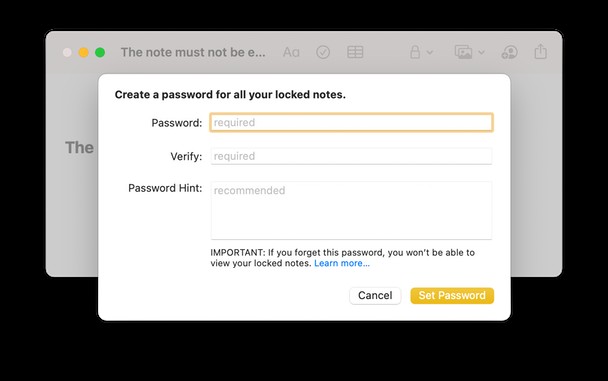
إذا لم تكن قد أغلقت ملاحظة من قبل ، فستظهر لك بيانًا قصيرًا يشرح كيفية عملها.
بالنسبة لأولئك الذين يستخدمون معرف Apple على أكثر من جهاز ، فإن أي ملاحظات مقفلة على أحدهم سيتم فتحها تلقائيًا على جهاز آخر. والعكس صحيح أيضًا ، لذا فإن ملاحظة غير مؤمنة سيتم فتح جهاز واحد على الأجهزة الأخرى التي تحتوي على تلك الملاحظة. بمجرد إلغاء قفل الملاحظة ، ستبقى على هذا النحو حتى يتم قفلها مرة أخرى.
2. قفل الملاحظات على iPhone و iPad
على أجهزة iOS ، تختلف العملية قليلاً. ما لم يتم تسجيل الدخول عبر نفس معرف Apple مثل جهاز Mac ، ففي هذه الحالة تكون آلية القفل في مكانها على أكثر من جهاز ويكون كل شيء آمنًا أينما كنت ، حيث يتم استخدام كلمات المرور أو Touch ID على كل جهاز.
يجب أن يكون قفل أي ملاحظات على جهاز iPhone أو iPad يعمل بنظام التشغيل iOS 9.3 أو إصدار أحدث ، لأن الإصدارات السابقة لا تدعم هذه الميزة ، كما أنها لا تدعم مزامنة القفل بين iOS و macOS. إليك كيفية قفل الملاحظات عند عدم المزامنة بين الأجهزة التي تستخدم iCloud:
- افتح تطبيق Notes.
- افتح ملاحظة أنشأتها بالفعل أو افتح ملاحظة جديدة.
- اضغط على زر "مشاركة".
- الآن انقر على "قفل الملاحظة".
- يمنحك خيار القفل بكلمة مرور - يمكن أن تكون هي نفسها المستخدمة لتسجيل الدخول أو شيء منفصل - أو Touch ID.
- إذا لم تكن قد أغلقت ملاحظة من قبل ، فسيظهر لك بيان قصير يشرح كيفية عملها.
وهناك تذهب ، جميع الملاحظات التي تريد حمايتها آمنة على كل جهاز ، سواء قمت بالمزامنة بينها باستخدام Apple ID و iCloud أم لا.
هل تحتفظ بكلمات مرورك في الملاحظات؟
لا يمكن لأي شخص سرقة معرف اللمس الخاص بك ، لكن كلمات المرور تمثل مشكلات أخرى. استخدمت بعض الفيروسات الحديثة خرقًا في أمان macOS لسرقة كلمات مرور المستخدمين. لذلك من الجيد التحقق مما إذا كان نظامك غير مصاب ببرامج ضارة من خلال keylogger أو أي فيروس آخر يمكنه سرقة كلمات المرور.
هل راصدات لوحة المفاتيح مثبتة على جهاز Mac الخاص بك؟ تحقق منه هنا.
هل تحفظ كلمات مرورك في Notes؟ ربما تكون فكرة سيئة نظرًا لوجود فئة كاملة من الفيروسات التي تسجل ضغطات المفاتيح للمستخدمين. تسمى هذه التطبيقات راصدات لوحة المفاتيح. لحسن الحظ ، يمكن اكتشاف وجودهم بسهولة تامة.
تتمثل إحدى طرق التحقق من ذلك في تنزيل CleanMyMac X وتشغيل أداة إزالة البرامج الضارة. تم توثيقه من قبل شركة Apple باعتباره تطبيقًا آمنًا للاستخدام على macOS Catalina. يحتوي على قاعدة بيانات جديدة لبرامج keylogger الضارة وتطبيقات استخراج البيانات.
للتحقق مما إذا كان لديك عوامل مريبة تعمل في الخلفية:
- Run CleanMyMac X - قم بتنزيل إصدار مجاني هنا من موقع المطور.
- انقر فوق إزالة البرامج الضارة.
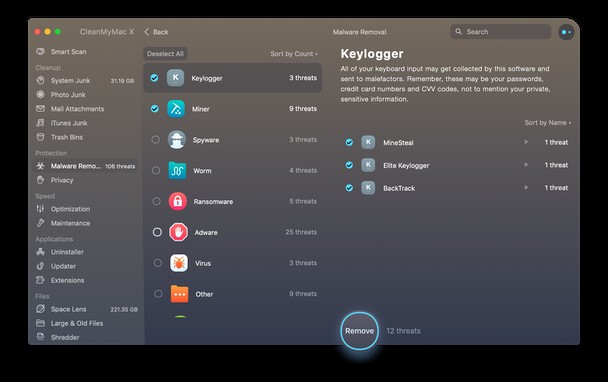
CleanMyMac X هو تطبيق قوي لحماية Mac وتحسين الأداء. إذا كان لديك فيروس على جهاز Mac الخاص بك ، فسيجده ويقضي عليه ، حتى إذا لم تكن على دراية بمشكلة محتملة في الوقت الحالي.